- Avtor Abigail Brown [email protected].
- Public 2023-12-17 07:00.
- Nazadnje spremenjeno 2025-01-24 12:23.
Z Androidom ni enega mesta, kamor bi pristali vaši prenosi. Ta članek obravnava lokacije za prenos v Android, kjer lahko najdete prenesene datoteke iz Google Chrome, Google Messages, Samsung Messages, WhatsApp ali Gmail.
Kje so moji prenosi v sistemu Android?
Za krmarjenje po notranjem pomnilniku Android potrebujete aplikacijo za upravljanje datotek Android, kot je Moje datoteke. Telefon lahko tudi povežete z računalnikom za upravljanje datotek in map.
V večini primerov bo vse, kar prenesete, končalo v mapi Prenosi. Vendar je lahko lokacija drugačna, odvisno od aplikacije, iz katere ste prenesli. Če ste uporabnik Androida (Android 7 ali novejši), je iskanje prenosov podobno uporabi Windows Explorerja ali Mac Finderja.
Če ste uporabnik iPhone-a z operacijskim sistemom iOS 11 ali 12, vas Applova aplikacija Files poveže z vsemi lokacijami za shranjevanje vaše naprave, tako lokalno kot v oblaku.
Prenosi Google Chrome v sistemu Android
Za dostop do prenosov Google Chrome v sistemu Android:
- Odprite upravitelja datotek, pojdite na Notranji pomnilnik, nato izberite Prenos.
-
Vse datoteke in priloge, prenesene iz Chroma, so v vaši mapi Prenos.
Prenosi Google Messages v sistemu Android
Za dostop do prenosov Google Messages v sistemu Android:
- Odprite želenega upravitelja datotek, tapnite Notranji pomnilnik, nato tapnite Slike.
- Izberi Sporočila.
-
Vse vaše prenesene slike, videi in glasovni posnetki bodo v mapi Sporočila.

Image
Prenosi sporočil Samsung v sistemu Android
Za dostop do prenosov Samsung Messages v sistemu Android:
- Odprite želenega upravitelja datotek in izberite Notranji pomnilnik.
- Izberi Prenos.
-
Vse priloge, prenesene prek Samsung Messages, bodo v mapi Prenos.

Image
Prenosi WhatsApp v sistemu Android
Za dostop do prenosov WhatsApp v sistemu Android:
-
Odprite upravitelja datotek in izberite Notranji pomnilnik > WhatsApp.

Image - Izberite Mediji.
-
Vaše datoteke in priloge so shranjene v ustreznih mapah znotraj imenika Media WhatsApp.

Image Videoposnetki in slike, preneseni z aplikacijami, kot sta Hangouts in Textra, se nahajajo v ustreznih mapah v Notranji pomnilnik.
Gmail prenosi v sistemu Android
Za dostop do prenosov iz Gmaila v sistemu Android:
- Odprite upravitelja datotek, pojdite na Notranji pomnilnik, nato izberite Prenos.
-
Vse priloge, prenesene iz Gmaila, so v vaši mapi Prenos.
Aplikacije, kot sta Outlook in Samsung Email, prav tako shranijo vaše priloge v mapo za prenos.
Prenosi, shranjeni v vašem iPhoneu
Uporabniki iPhone z operacijskim sistemom iOS 11 ali novejšim imajo večji nadzor nad tem, kje so shranjene prenesene datoteke. V preteklosti so se prenosi končali na lokaciji glede na vrsto datoteke. Vendar pa lahko v iOS 11 in novejših različicah dostopate do prenosov v aplikaciji Datoteke.
V iOS 12 in novejših se slike in videoposnetki, poslani in prejeti prek sporočil, samodejno shranijo v aplikacijo Fotografije.
Apple's Files app je bolj poenostavljen pristop za dostop do slik, videoposnetkov in dokumentov, shranjenih v aplikacijah vašega telefona in storitvah v oblaku. Aplikacija Files je v bistvu upravitelj datotek za iPhone za iOS 11 in novejše.
- Tapnite aplikacijo Datoteke.
- Tapnite možnost pod Lokacije, da raziščete prenose svojega iPhone-a. Lahko pa uporabite vrstico Search na vrhu zaslona za hitro iskanje datoteke ali slike.
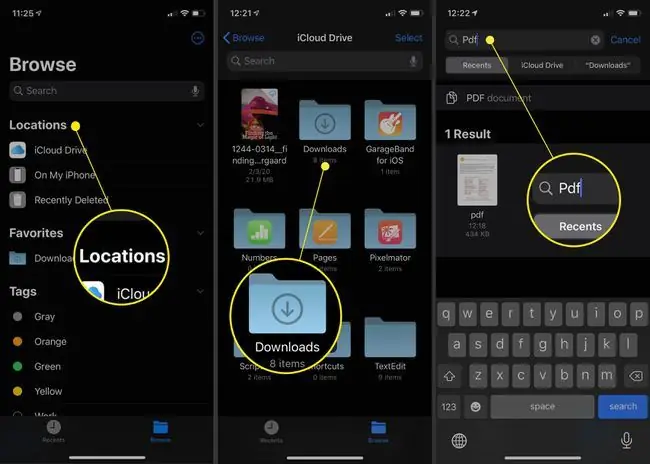
FAQ
Kako ustavim prenos v sistemu Android?
Če želite ustaviti prenos v sistemu Android iz trgovine Google Play, tapnite X v vrstici napredka med prenosom. Če prenašate iz aplikacije, ni nobenega jasnega načina za zaustavitev prenosa, razen izklopa Wi-Fi.
Kako prenesem videoposnetke YouTube v Android?
Če želite prenesti videoposnetke YouTube v svoj Android, potrebujete naročnino YouTube Premium. Z aplikacijo YouTube se pomaknite do videoposnetka, ki ga želite prenesti, in tapnite Prenos pod videoposnetkom. Izberite možnost kakovosti prenosa, na primer 720p ali 360p.
Kako prenesem aplikacije v Android?
Če želite prenesti aplikacije za Android v storitvi Google Play, odprite aplikacijo Trgovina Google Play, tapnite želeno aplikacijo in tapnite NamestiPrenose lahko upravljate tudi s Trgovino Play na namizju. V aplikaciji Amazon AppStore vklopite nastavitev Namesti neznane aplikacije, poiščite aplikacijo in tapnite Get > Download






